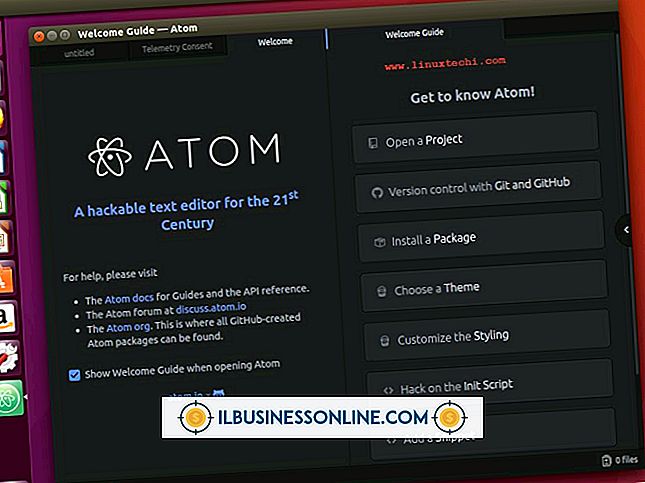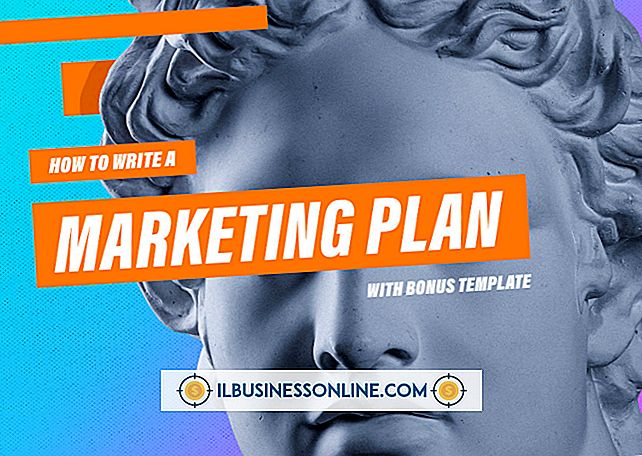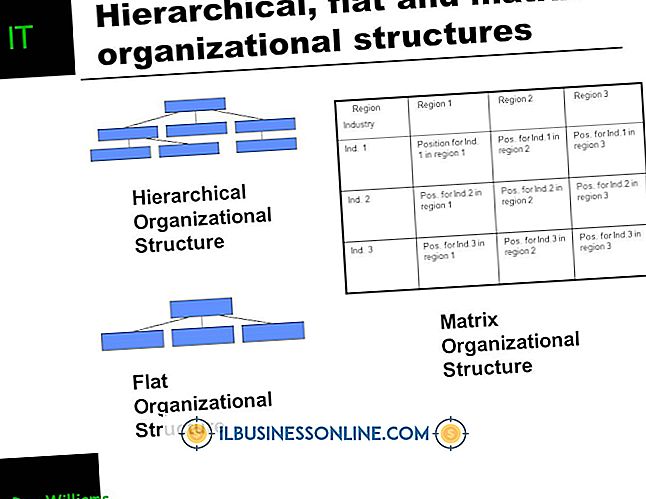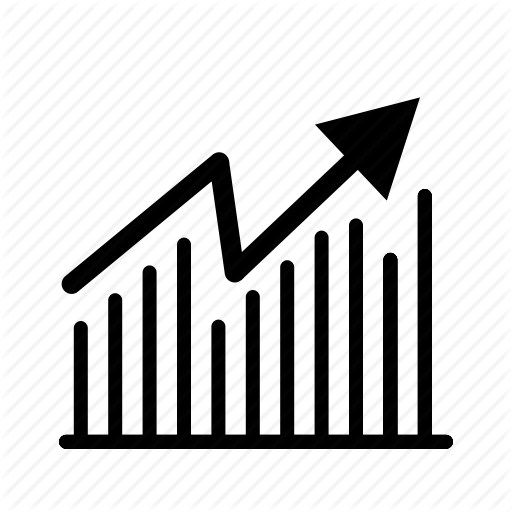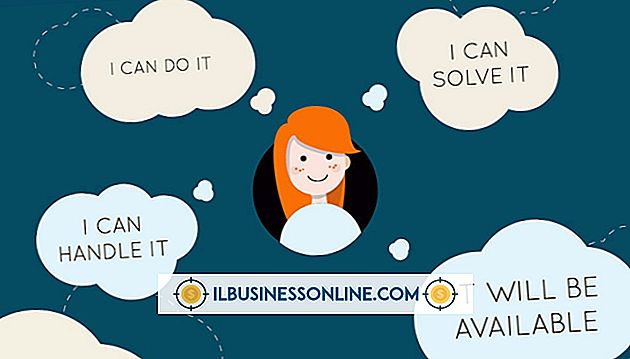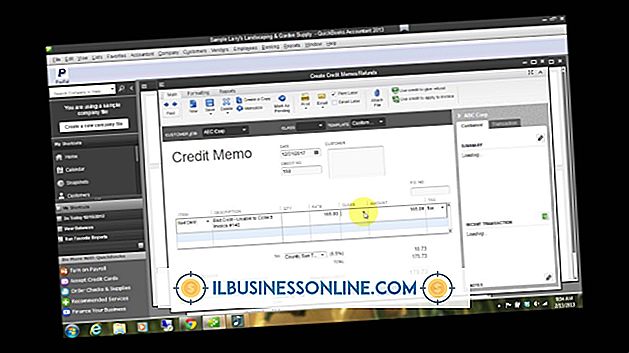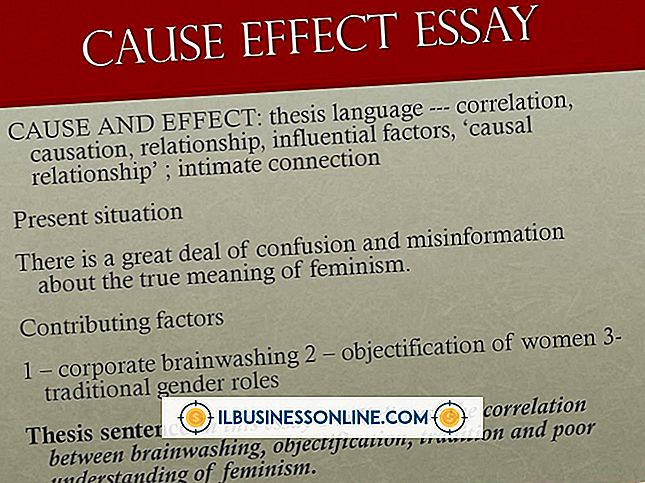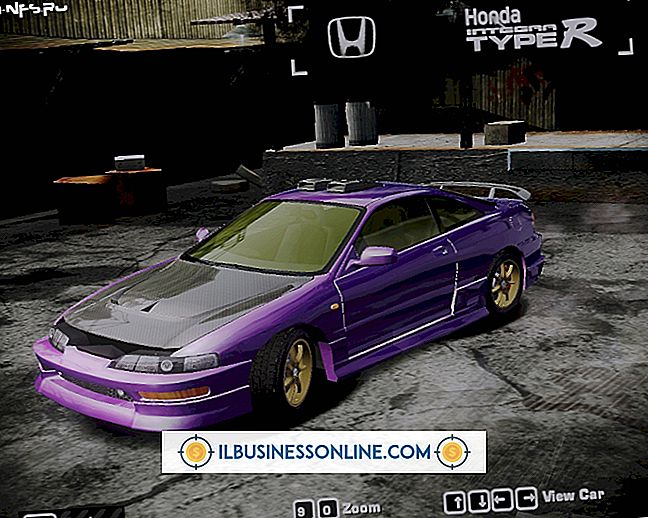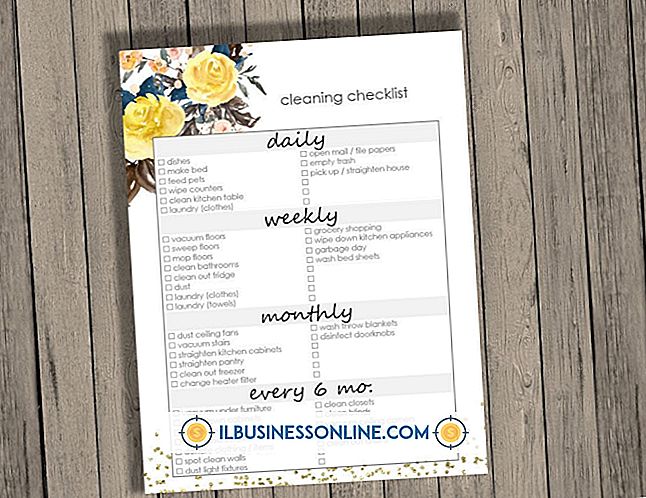CentOSでテキストファイルを編集する方法

CentOSは、Red Hat Enterprise Linuxオペレーティングシステムの無料版です。 Red Hatと同じソースコードから構築されており、ビジネス環境で使用するように設計されています。 Red Hatとは異なり、展開や使用に使用許諾契約は必要ありません。 ほとんどのLinux設定ファイルはプレーンテキストであり、好みに応じてGNOMEのGeditグラフィカルエディタまたはViコマンドラインテキストエディタのいずれかで編集できます。
グラフィカル・ユーザー・インターフェース
1。
デスクトップの「Home」フォルダをダブルクリックして、編集したいファイルに移動します。
2。
ファイルアイコンをダブルクリックしてGeditテキストエディタでファイルを開きます。
3。
マウスを使用して文書を編集し、テキストとキーボードをナビゲートして変更を加えます。
4。
[Ctrl] - [S]キーを同時に押すか、[ファイル]メニューの[保存]オプションを選択して変更を保存します。
5。
[X]ボタンをクリックするか、[ファイル]メニューの[閉じる]オプションを選択してファイルを閉じます。
コマンドライン
1。
デスクトップを右クリックして表示されるメニューから[ターミナルで開く]オプションを選択します。
2。
コマンドプロンプトでcdコマンドを入力し、続けてテキストファイルを含むディレクトリの名前を入力します。
cd directory_name
3。
Viでファイルを開くには、viコマンドに続けてファイル名を入力します。
vi file_name.txt
4。
キーボードを使用してファイル内を移動します。 カーソルを下に移動するには "j"、カーソルを左に移動するには "h"、カーソルを右に移動するには "h"を押します。
5。
ファイルにテキストを挿入するには、 "i"キーを押します。
6。
ファイルをナビゲートし続けるには、「Esc」キーを押して通常モードに戻ります。
7。
ファイルを保存して閉じるには、キーボードで「:wq」と入力します。
先端
- 利用可能なすべてのコマンドを表示するには、Viテキストエディタで「:help」と入力します。